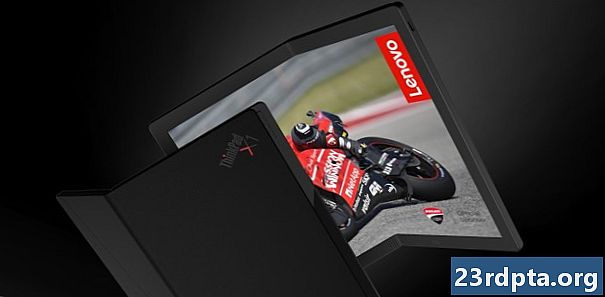विषय
- चरण 1: अपने वर्तमान संस्करण की जाँच करें
- चरण 2: एक APK के माध्यम से Google Play Store डाउनलोड करें
- चरण 3: सुरक्षा अनुमतियों के साथ व्यवहार करें
- चरण 4: एक फ़ाइल प्रबंधक का उपयोग करें और Google Play Store स्थापित करें
- चरण 5: अज्ञात स्रोतों को अक्षम करें
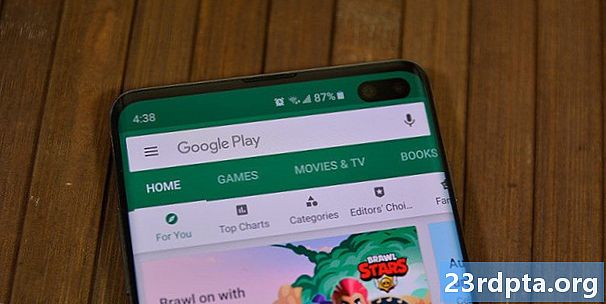
Google Play Store को लगातार अपडेट मिलते रहते हैं, जो कि बहुत अच्छी खबर है। सबसे बड़ी खबर यह है कि नवीनतम पुनरावृत्ति प्राप्त करने के लिए सप्ताह या कुछ लोगों को इससे भी अधिक समय लग सकता है। मूल कार्यक्षमता कभी नहीं बदलती है इसलिए पुराने संस्करण पर अटकना बुरा नहीं है। हालांकि, हम आपके डिवाइस पर नवीनतम और सबसे बड़ा संस्करण प्राप्त करने के आग्रह को समझते हैं।
अपने डिवाइस पर Google Play Store अपडेट करने के लिए खोज रहे हैं? ऐसे।
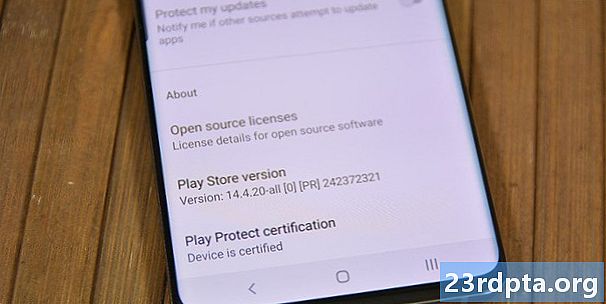
चरण 1: अपने वर्तमान संस्करण की जाँच करें
पहली चीज जो आप करना चाहते हैं, वह यह है कि आपको कौन सा संस्करण सुनिश्चित करना है कि आप Google Play Store का नवीनतम संस्करण डाउनलोड कर रहे हैं।
इसे इस प्रकार किया जा सकता है:
- अपना Google Play Store ऐप खोलें।
- सेटिंग्स खोलें।
- नीचे तक स्क्रॉल करें। आपको वहां "Play Store संस्करण" मिलेगा।
यह महत्वपूर्ण है क्योंकि आप गलती से Google Play के पुराने संस्करण को स्थापित नहीं करना चाहते हैं। आप यह भी सुनिश्चित करना चाहते हैं कि आप एक ऐसा संस्करण डाउनलोड करें जो आपके फोन के अनुकूल हो। जब तक कि आप 2.3 जिंजरब्रेड जैसे एंड्रॉइड के कुछ प्राचीन संस्करण को रॉक नहीं कर रहे हैं, तब तक यह बहुत अधिक समस्या नहीं होगी - अगर ऐसा है, तो संभवतः आपके फोन को बदलने का समय है!
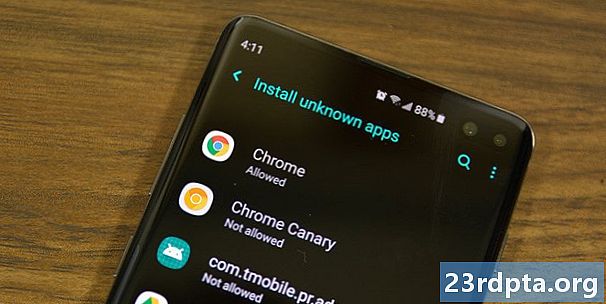
चरण 2: एक APK के माध्यम से Google Play Store डाउनलोड करें
यह एक बहुत ही आत्म-व्याख्यात्मक कदम है। Google Play Store किसी अन्य एंड्रॉइड ऐप की तरह एपीके प्रारूप में आता है। आप वेबसाइटों, तकनीकी ब्लॉगों और मंचों या अन्य स्थानों पर विश्वसनीय लोगों से एपीके डाउनलोड कर सकते हैं। हालाँकि, अभी के लिए, एपीकेमिरर भरोसेमंद Google Play Store APK के लिए आपका सबसे अच्छा दांव है। यहाँ प्ले स्टोर ऐप डाउनलोड करने के लिए एक छोटा ट्यूटोरियल दिया गया है:
- इस लिंक पर जाएँ यहाँ क्लिक करके।
- आप चाहते हैं कि प्ले स्टोर के संस्करण का पता लगाएं। यदि आप एक नया संस्करण चाहते हैं, तो अपने वर्तमान संस्करण को देखें और देखें कि क्या नया उपलब्ध है।
- वेबसाइट के निर्देशों का पालन करके ऐप डाउनलोड करें।
कुछ और जगहें हैं, जिनमें हाल ही में Play Store APK अपलोड की गई है। हालाँकि, एपीकेमिरर केवल सबसे आसान तरीका है और यह ऐसा है जिस पर लोग आमतौर पर भरोसा करते हैं। आपको इसे वहां से प्राप्त करने में समस्या नहीं होनी चाहिए।
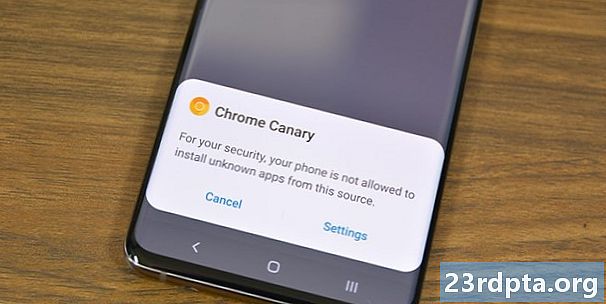
यह एंड्रॉइड ओरेओ और उच्चतर पर एपीके इंस्टॉलेशन को दिखाता है।
चरण 3: सुरक्षा अनुमतियों के साथ व्यवहार करें
अज्ञात स्रोत सेटिंग उम्र के लिए Android का एक हिस्सा रहा है। अक्षम होने पर, यह उपयोगकर्ताओं (और अन्य ऐप्स) को Google Play Store से कहीं भी एप्लिकेशन इंस्टॉल करने से रोकता है। Android Oreo ने इसे सिस्टम सेटिंग के बजाय प्रति-एप्लिकेशन अनुमति में बदल दिया। इस प्रकार, इस एक के दो अलग-अलग हिस्से हैं।
Android Oreo से पहले:
- अपनी डिवाइस सेटिंग्स दर्ज करें।
- "सुरक्षा" पर जाएं।
- अज्ञात स्रोत विकल्प खोजें और बॉक्स को चेक करें। एक चेतावनी पॉप अप होगी जिसे आपको निश्चित रूप से पढ़ना चाहिए। एक बार हो जाने के बाद, "ओके" को हिट करें और इससे आप अनजान सोर्स से एपीके इंस्टॉल कर पाएंगे।
यदि अज्ञात स्रोत सुरक्षा सेटिंग्स में नहीं हैं, तो इसे गोपनीयता सेटिंग या एप्लिकेशन (एप्लिकेशन) सेटिंग में खोजने का प्रयास करें।
Android Oreo के बाद:
- एक फ़ाइल ब्राउज़र या वेब ब्राउज़र के माध्यम से स्थापना शुरू करें।
- एंड्रॉइड आपको बताएगा कि ऐप को एपीके इंस्टॉल करने की अनुमति नहीं है। उस प्रॉम्प्ट में उपलब्ध सेटिंग्स बटन पर क्लिक करें।
- अगले मेनू में, उस बॉक्स पर टिक करें जो उस ऐप को एपीके इंस्टॉल करता है।
- अपनी स्थापना पर लौटने के लिए पिछला बटन दबाएं।
यह थोड़ा अधिक जटिल है, लेकिन व्यापार बंद करना बेहतर सुरक्षा है क्योंकि एकमात्र ऐप जो थर्ड पार्टी एपीके को स्थापित कर सकता है वह वही है जिसे आपने एंड्रॉइड के पिछले संस्करणों में सिस्टम-वाइड सेटिंग के विपरीत अनुमति दी थी।
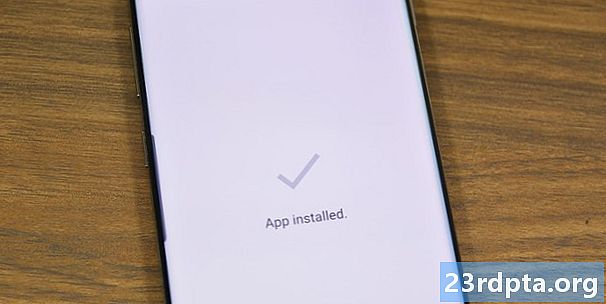
चरण 4: एक फ़ाइल प्रबंधक का उपयोग करें और Google Play Store स्थापित करें
अब जब हम इस चीज़ को स्थापित करने के लिए जाने के लिए पूरी तरह तैयार हैं। अपने पसंदीदा फ़ाइल ब्राउज़र का उपयोग करें। उन लोगों के लिए जिनके पास एक नहीं हो सकता है, आप हमारी सिफारिशों को यहां देख सकते हैं!
- अपना फ़ाइल ब्राउज़र खोलें और जहाँ भी आपने Google Play Store APK डाउनलोड किया है, उस पर नेविगेट करें। यदि आपने इसे अपने डिवाइस पर डाउनलोड किया है तो यह आपके एसडी कार्ड पर डाउनलोड फ़ोल्डर में होगा।
- एपीके मिलने के बाद उस पर क्लिक करें। आपके डिवाइस पर आपके द्वारा इंस्टॉल किए गए एप्लिकेशन के आधार पर एक बॉक्स हो सकता है जो पूछ रहा है कि आप किस ऐप का उपयोग करना चाहते हैं। अगर ऐसा है, तो "पैकेज इंस्टॉलर" पर क्लिक करें।
- अगली स्क्रीन पर, किसी भी अनुमति परिवर्तन (आमतौर पर कोई भी नहीं है) पर पढ़ें और फिर इंस्टॉल पर क्लिक करें। जब यह समाप्त हो जाता है, तो आपके डिवाइस पर नवीनतम Google Play Store इंस्टॉल हो जाएगा।
अरे तुमने कर दिया! रुको, अभी भी एक और कदम है!
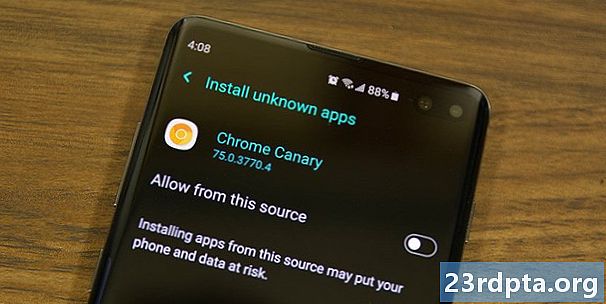
चरण 5: अज्ञात स्रोतों को अक्षम करें
अज्ञात स्रोत बॉक्स की जाँच एक प्रमुख सुरक्षा छेद है जो सड़क के नीचे समस्याओं का कारण बन सकता है। अपने आप को सुरक्षित रखने का सबसे अच्छा तरीका है कि आप वापस जाएं और इसे बंद करें! यदि आपके पास Android Oreo या बाद में है, तो आप कर चुके हैं और आप इस चरण को छोड़ सकते हैं क्योंकि ये सेटिंग अब आपके फ़ोन में नहीं हैं।
- अपनी डिवाइस सेटिंग में वापस जाएं।
- सुरक्षा सेटिंग्स, गोपनीयता सेटिंग्स, या एप्लिकेशन सेटिंग में वापस जाएं (जहां भी आपको यह पिछली बार मिला)।
- बॉक्स को अनचेक करें। यह सब कुछ (प्ले स्टोर को छोड़कर) ऐप्स इंस्टॉल करने से रोकेगा। यदि आपको दोबारा ऐसा करने की आवश्यकता हो तो आप बाद में बॉक्स को फिर से देख सकते हैं।
शायद एक कारण है कि उन्होंने इसे Android Oreo में बदल दिया है और शायद यही है।
अब आप जानते हैं कि Google Play Store डाउनलोड करने के लिए सुनिश्चित करें कि आपके पास नवीनतम संस्करण है। यह विधि लगभग किसी भी एंड्रॉइड डिवाइस पर काम करेगी, लेकिन आपके एंड्रॉइड वर्जन और ओईएम के आधार पर इसमें थोड़े बदलाव हो सकते हैं। ध्यान रखें कि यह अमेज़न प्रज्वलित अग्नि उपकरणों पर काम नहीं करेगा। यह एक पूरी तरह से अलग प्रक्रिया है जो आपको अपने डिवाइस को रूट करने की भी आवश्यकता हो सकती है।